Jak dodawać efekty specjalne do słów w programie Facebook Messenger
Różne / / April 06, 2023
Facebook Messenger obsługuje emotikony, naklejki, GIF-y i dźwięki, takie jak dzień dobry, Boże Narodzenie, skrzypce i inne, aby urozmaicić nudne rozmowy. Gigant mediów społecznościowych dodał kolejną zgrabną sztuczkę, aby awansować Rozmowy na messengerze. Możesz dodać efekty do wybranych słów lub fraz, aby podczas wysyłania wiadomości wszyscy uczestnicy czatu zobaczyli animację na ekranie. Oto jak możesz dodawać efekty specjalne do słów w Facebook Messenger.

Dodawanie określonych efektów do słów to kolejny sposób na ożywienie rozmów w programie Facebook Messenger. Dodaje osobisty akcent i oszałamiający efekt do ekranu czatu każdego. Nawet jeśli nie planujesz używać go często, trik warto wypróbować na znajomych i bliskich podczas specjalnych okazji.
Dodaj określone efekty do słów i fraz w Facebook Messenger
Nie ma uniwersalnego sposobu dodawania efektów specjalnych do słów i fraz w Messengerze. Musisz wprowadzić zmiany w menu informacji kontaktowych. Oto, co musisz zrobić.
Notatka: Poniższe rozwiązanie jest dostępne w Messengerze na iPhone'a, Androida i iPada. Nie będzie działać w wersji internetowej Messengera. Do demonstracji użyjemy Facebook Messenger dla Androida. Możesz wykonać te same czynności w aplikacji Messenger w wersji na iOS lub iPadOS.
Krok 1: Otwórz aplikację Facebook Messenger na swoim telefonie.
Krok 2: Wybierz dowolną rozmowę.

Krok 3: Stuknij nazwę znajomego z Facebooka u góry.
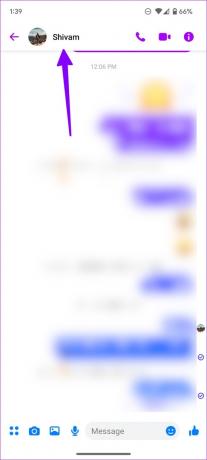
Krok 4: Otwórz efekty Worda.
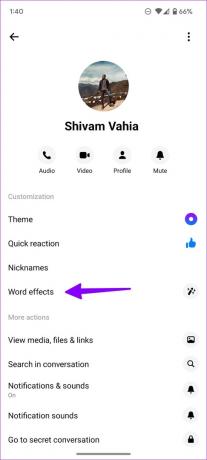
Krok 5: Dodaj słowo lub frazę na dole.
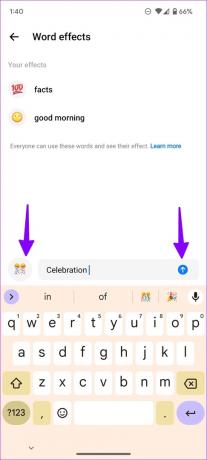
Krok 6: Stuknij ikonę emoji obok niej i przypisz emoji jako efekt. Naciśnij przycisk wysyłania i dodaj go.
Krok 7: Możesz dodać wiele słów i wyrażeń do swoich rozmów. Wszystkie dodane efekty specjalne pojawią się u góry.
Krok 8: Wróć do głównego menu czatu i wpisz dokładne słowo lub frazę.
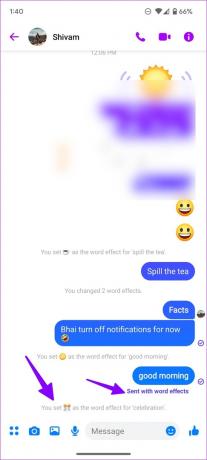
Krok 9: Możesz także sprawdzać aktualizacje na żywo pod kątem dodanych lub usuniętych efektów słownych w menu czatu.
Krok 10: Gdy wpiszesz dokładne słowo lub frazę, Messenger doda do niego efekt pogrubienia. Naciśnij przycisk Wyślij i sprawdź konkretne efekty w akcji. Messenger wypełni ekran Twój i odbiorcy dziesiątkami pływających emotikonów.

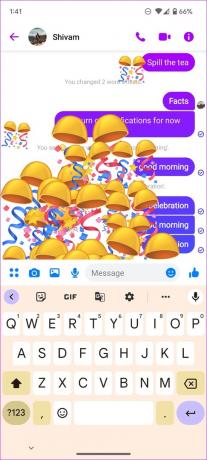
Zobaczysz komunikaty „Wysłane z efektami słownymi” dla tego samego.
Dodaj specjalne efekty słowne dla grup w programie Facebook Messenger
Dodawanie specjalnych efektów słownych nie ogranicza się do zwykłych rozmów. Możesz zastosować to samo do swoich grup Messengera. Kroki pozostają w większości takie same. Przejrzyjmy je szybko.
Krok 1: Otwórz dowolną grupę w Facebook Messenger.
Krok 2: Wybierz nazwę grupy u góry.

Krok 3: Wybierz Efekty programu Word.
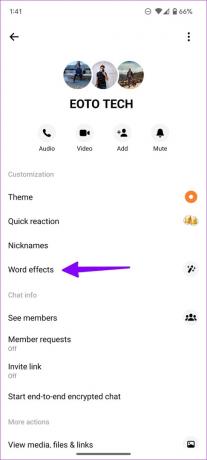
Krok 4: Wpisz słowa lub frazy i przypisz efekt z menu emotikonów.
Krok 5: Wróć do głównego ekranu czatu, a każdy będzie mógł zobaczyć ustawiony efekt słowny.

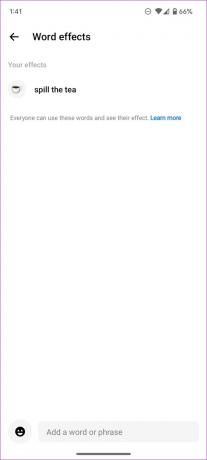
Krok 6: Wpisz dokładne słowo lub frazę i sprawdź efekty na żywo.
Usuń efekty specjalne dla słów w programie Facebook Messenger
Specjalne efekty słowne w Messengerze nie mają daty ważności. Twoje dodane efekty pozostają zapisane na czacie. Możesz jednak wykonać poniższe czynności, aby je usunąć.
Krok 1: Otwórz rozmowę w Facebook Messenger.
Krok 2: Wybierz przycisk „i” w prawym górnym rogu.
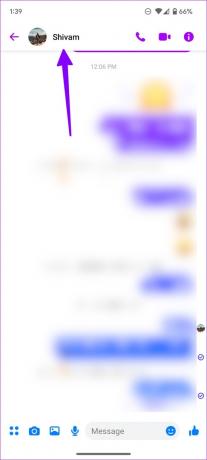
Krok 3: Otwórz menu „Efekty tekstowe”.
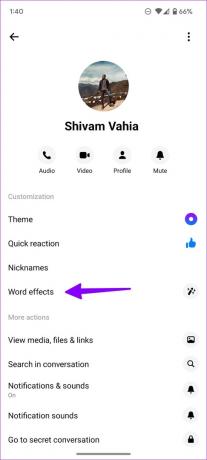
Krok 4: Naciśnij długo efekt i wybierz „Usuń” u dołu.
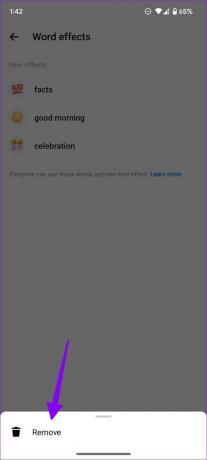
Kroki usuwania efektów słownych w programie Facebook Messenger różnią się w zależności od iPhone'a. Jeśli korzystasz z Messengera na iPhonie, wykonaj poniższe czynności, aby wprowadzić zmiany.
Krok 1: Otwórz dane kontaktowe w programie Facebook Messenger.
Krok 2: Przejdź do menu „Efekty tekstowe”.
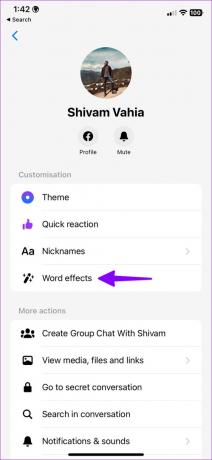
Krok 3: Przesuń palcem w lewo na efekt i wybierz „Usuń”.

Możesz powtórzyć to samo dla wszystkich dodanych efektów słownych, aby usunąć je z rozmowy.
Dodaj efekty specjalne do aparatu komunikatora
Możesz także zastosować fantazyjne efekty i filtry podczas korzystania z wbudowanego Aparat komunikatora. Oto, co musisz zrobić.
Krok 1: Otwórz dowolną rozmowę na Facebooku Messenger.
Krok 2: Stuknij ikonę aparatu obok okna wiadomości.
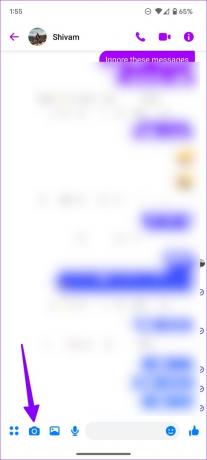
Krok 3: Przesuń palcem w lewo lub w prawo, aby sprawdzić wszystkie filtry w akcji.

Zaskocz swoich znajomych z Facebooka specjalnymi efektami słownymi
Facebook wykonał świetną robotę ze specjalnymi efektami słownymi. Chcemy mieć możliwość ustawienia efektów słownych dla wszystkich rozmów z jednego menu. Byłoby to wygodniejsze niż tworzenie efektów słownych z indywidualnego menu informacji o czacie.
Ostatnia aktualizacja 28 grudnia 2022 r
Powyższy artykuł może zawierać linki partnerskie, które pomagają wspierać Guiding Tech. Nie wpływa to jednak na naszą rzetelność redakcyjną. Treść pozostaje bezstronna i autentyczna.
Scenariusz
Parth Shah
Parth wcześniej pracował w EOTO.tech, zajmując się nowinkami technicznymi. Obecnie pracuje jako wolny strzelec w Guiding Tech, pisząc o porównaniach aplikacji, samouczkach, wskazówkach i sztuczkach dotyczących oprogramowania oraz zagłębiając się w platformy iOS, Android, macOS i Windows.



